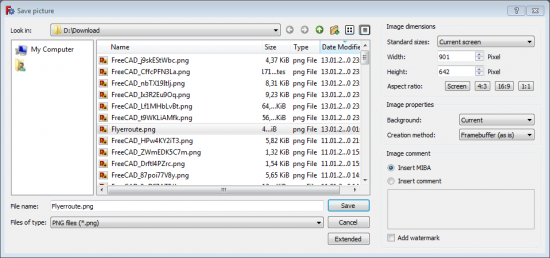Std ViewScreenShot/es: Difference between revisions
mNo edit summary |
mNo edit summary |
||
| Line 10: | Line 10: | ||
==== Formatos de imagen ==== |
==== Formatos de imagen ==== |
||
FreeCAD utiliza los tipos construidos en QT y algún plugin de QT en el directorio bin/imageformates para guardar las imágenes. Así que dependerá de tu plataforma los tipos de formatos que puedas escoger. |
|||
FreeCAD uses the QT build in image types and some QT plugins in the bin/imageformates directory |
|||
to save pictures. So it depends on you platform how many and what formates you can choose. |
|||
==== |
==== Letrero de diálogo ==== |
||
[[Image:Save_picture.png|550px]] |
[[Image:Save_picture.png|550px]] |
||
===== |
===== Tamaño de imagen ===== |
||
Los parámetros de tamaño de imagen están definidos por el tamaño de la pantalla de la vista 3D activa. Pero puedes cambiarlos a cualquier valor que quieras. Algunos drivers OpenGL no permiten renderizar a más de 8000 pixels. Depende de tu sistema. |
|||
The image size parameters are set to the screen size of the active 3D view. But you can change it to any value you like. Some OpenGL drivers don't allow renderings greater then 8000 pixels. It depends on your system. |
|||
Con los cuatro botones puedes cambiar el aspecto a un valor determinado. |
|||
With the four buttons you can change the aspect to a certain value. |
|||
===== |
===== Imagen de fondo ===== |
||
With this combo box you can choose the background of the picture you make. |
With this combo box you can choose the background of the picture you make. |
||
Revision as of 08:44, 31 August 2011
|
|
| Ubicación en el Menú |
|---|
| Herramientas -> Guardar imagen... |
| Entornos de trabajo |
| Todos |
| Atajo de teclado por defecto |
| Ninguno |
| Introducido en versión |
| - |
| Ver también |
| ... |
Sinopsis
Este comando abre un letrero de diálogo para guardar el contenido actual de la vista 3D en un archivo que puede ser de diversos formatos de imagen. Adicionalmente, puedes cambiar el ratio de aspecto y la resolución de la captura de pantalla utilizando el botón de "Opciones" para tener acceso a más parámetros.
Este comando también puede utilizar el campo de comentario de imagen de algunos tipos de imágenes, como PNG o JPEG para guardar información MIBA con la imagen.
Formatos de imagen
FreeCAD utiliza los tipos construidos en QT y algún plugin de QT en el directorio bin/imageformates para guardar las imágenes. Así que dependerá de tu plataforma los tipos de formatos que puedas escoger.
Letrero de diálogo
Tamaño de imagen
Los parámetros de tamaño de imagen están definidos por el tamaño de la pantalla de la vista 3D activa. Pero puedes cambiarlos a cualquier valor que quieras. Algunos drivers OpenGL no permiten renderizar a más de 8000 pixels. Depende de tu sistema.
Con los cuatro botones puedes cambiar el aspecto a un valor determinado.
Imagen de fondo
With this combo box you can choose the background of the picture you make.
- Current use the current view background (as chosen in the preferences)
- White creates a plain white background (for e.g. printings)
- Black plain black background
- Transparent creates a transparent background on image formats which support transparency
Comment
Some image formats can transport a comment along the picture. In case you choose one of this formats you can insert a comment or use the comment field for the MIBA information.
Scripting
It's also possible to save the screen by python:
Gui.ActiveDocument.ActiveView.saveImage('C:/temp/test.png',1656,783,'Current')
This script makes a series of pictures of different sizes and from different points of view. The type of the camera, i.e. orthographic or perspective can also be changed.
import Part,PartGui
# loading test part
Part.open("C:/Documents and Settings/jriegel/My Documents/Projects/FreeCAD/data/Blade.stp")
OutDir = 'c:/temp/'
# creating images with different Views, Cameras and sizes
for p in ["PerspectiveCamera","OrthographicCamera"]:
Gui.SendMsgToActiveView(p)
for f in ["ViewAxo","ViewFront","ViewTop"]:
Gui.SendMsgToActiveView(f)
for x,y in [[500,500],[1000,3000],[3000,1000],[3000,3000],[8000,8000]]:
Gui.ActiveDocument.ActiveView.saveImage(OutDir + "Blade_" + p +"_" + f + "_" + `x` + "_" + `y` + ".jpg",x,y,"White")
Gui.ActiveDocument.ActiveView.saveImage(OutDir + "Blade_" + p +"_" + f + "_" + `x` + "_" + `y` + ".png",x,y,"Transparent")
# close active document
App.closeDocument(App.ActiveDocument.Name)